iphone怎么备份到电脑
是几种将iPhone备份到电脑的详细方法:
使用iTunes备份(适用于Windows和Mac)
| 步骤 | 操作详情 | 注意事项 |
|---|---|---|
| 准备工作 | 在电脑上下载安装iTunes软件,并确保其更新到最新版本,使用原装USB数据线将iPhone连接到电脑,在手机上点击“信任”此电脑。 | 如果电脑是首次连接该iPhone,可能需要安装相应的驱动程序,若出现无法识别设备的情况,可尝试更换数据线或检查电脑的USB接口。 |
| 打开iTunes | 启动iTunes软件,当iPhone成功连接后,iTunes会自动识别设备,并在左上角显示一个小手机图标。 | 若iTunes未自动识别,可尝试手动在iTunes中选择设备。 |
| 进入备份设置页面 | 点击iTunes窗口左上角的iPhone图标,进入设备摘要页面。 | 确保手机与电脑连接正常,否则可能无法进入该页面。 |
| 开始备份 | 在摘要页面中,找到“立即备份”按钮并点击,若需要加密备份,可勾选“加密iPhone备份”选项,并设置一个容易记住的密码。 | 加密备份可以保护备份中的敏感信息,如存储的密码等,但需牢记密码,否则无法恢复备份。 |
| 等待备份完成 | iTunes会开始备份iPhone数据,备份过程中不要断开手机与电脑的连接,直至备份完成,备份时间根据数据量大小而定,可能需要几分钟到几十分钟不等。 | 备份过程中可能会出现进度条卡住不动的情况,可耐心等待一段时间,若长时间无进展,可尝试重新连接设备或重启iTunes。 |
iTunes备份的优点是全面性好,能备份包括应用数据、系统设置、照片、视频、联系人、短信等几乎所有iPhone上的数据,缺点是备份文件较大,占用较多电脑空间;且只能在一台电脑上进行备份,若要在其他电脑上恢复备份,操作相对复杂。
使用Finder备份(仅适用于Mac)
| 步骤 | 操作详情 | 注意事项 |
|---|---|---|
| 确认系统版本 | 确保Mac运行的是macOS Catalina或更高版本。 | 若系统版本过低,可能无法使用Finder备份功能。 |
| 连接设备 | 用USB数据线将iPhone连接到Mac,在手机上点击“信任”此电脑。 | 同iTunes备份,需确保数据线和USB接口正常。 |
| 打开Finder | 打开Finder应用程序,在左侧的“位置”部分找到并点击已连接的iPhone设备。 | 若Finder未显示设备,可尝试重新连接或检查系统设置。 |
| 进入备份设置 | 在弹出的设备信息页面中,选择“常规”选项卡。 | 确保在正确的选项卡下进行操作,以免设置错误。 |
| 开始备份 | 勾选“将iPhone上的所有数据备份到此Mac”选项,可根据需要选择是否加密备份,然后点击“立即备份”按钮。 | 加密备份可保护数据安全,但需妥善保管密码。 |
| 等待备份完成 | Mac会开始备份iPhone数据,备份过程中保持设备连接稳定,直至备份完成。 | 备份时间受数据量和网络速度影响,若数据量较大,可能需要较长时间。 |
Finder备份与iTunes备份类似,能备份iPhone上的各类数据,且与Mac系统兼容性好,操作相对简便,但同样存在备份文件较大的问题,且功能相对基础,不如一些第三方备份工具丰富。
使用iCloud备份(无线备份)
| 步骤 | 操作详情 | 注意事项 |
|---|---|---|
| 连接Wi-Fi | 确保iPhone连接到稳定的Wi-Fi网络,因为iCloud备份需要通过网络上传数据。 | 建议在Wi-Fi信号强、网络稳定的环境中进行备份,以免备份中断。 |
| 进入iCloud设置 | 在iPhone上,依次进入“设置”-“[您的名字]”-“iCloud”-“iCloud备份”。 | 不同版本的iOS系统,设置路径可能略有差异,但大致相同。 |
| 开启备份并立即备份 | 打开“iCloud备份”开关,然后点击“立即备份”按钮。 | 首次备份时间可能较长,具体取决于数据量和网络速度。 |
| 在电脑上访问备份文件 | 在电脑上,通过浏览器访问iCloud.com,登录与iPhone相同的Apple ID,即可查看和下载iCloud备份文件。 | 需确保在电脑上登录的Apple ID正确无误,且有足够的存储空间来下载备份文件。 |
iCloud备份的优点是方便快捷,无需连接电脑,可在任何有网络的地方进行备份,且支持多设备同步,缺点是免费存储空间有限,仅5GB,若数据量较大,需付费扩容。
使用第三方备份工具(如Coolmuster iOS Assistant)
| 步骤 | 操作详情 | 注意事项 |
|---|---|---|
| 下载安装软件 | 在电脑上下载并安装Coolmuster iOS Assistant软件。 | 从官方正规渠道下载软件,以免下载到恶意软件。 |
| 连接设备 | 用数据线将iPhone连接到电脑,在手机上点击“信任”此电脑。 | 确保数据线和电脑USB接口正常工作。 |
| 识别设备并选择数据 | 软件会自动识别连接的iPhone设备,在软件界面中,可选择要备份的数据类型,如联系人、照片、视频、短信等。 | 根据自己的需求选择备份的数据类型,避免备份不必要的数据占用空间。 |
| 选择输出格式并开始备份 | 选择文件输出格式,如常见的PDF、CSV等,然后点击“导出”按钮开始备份。 | 不同的数据类型可能有不同的输出格式可供选择,需根据实际情况选择。 |
第三方备份工具通常具有功能强大、操作简单、界面友好等优点,可满足用户更多样化的备份需求,如不受设备数量限制、能灵活选择备份数据类型等,但需注意选择正规可靠的软件,以免造成数据泄露或丢失。
使用文件资源管理器备份(仅适用于Windows,备份照片和视频)
| 步骤 | 操作详情 | 注意事项 |
|---|---|---|
| 连接设备 | 用USB数据线将iPhone连接到Windows电脑,解锁iPhone并点击“信任”此电脑。 | 确保数据线和电脑USB接口正常,手机处于解锁状态。 |
| 打开文件资源管理器 | 在电脑上打开文件资源管理器,找到iPhone设备图标。 | 若未显示设备图标,可尝试刷新文件资源管理器或检查设备连接。 |
| 找到照片和视频文件夹 | 进入iPhone的“内部存储”文件夹,找到“DCIM”文件夹,这里存放着iPhone上的照片和视频。 | 不要随意修改或删除其他文件夹,以免影响手机正常使用。 |
| 复制粘贴文件 | 选中要备份的照片和视频文件,复制并粘贴到电脑上的目标文件夹中。 | 可按照日期、主题等方式创建文件夹来分类存储备份的文件,方便查找和管理。 |
这种方法简单直接,适合只备份照片和视频的用户,但无法备份其他类型的数据,如联系人、短信、应用数据等。
相关问答FAQs:
问题1:使用iTunes备份时,提示无法识别iPhone设备怎么办?
回答:首先检查USB数据线是否完好,可尝试更换一根原装数据线,然后确保电脑上的USB接口正常工作,可将数据线插入其他USB接口试试,若仍无法识别,可能是电脑缺少iPhone驱动程序,可在苹果官网下载并安装相应的驱动程序,重启iTunes软件和电脑后再尝试连接也可能解决问题。
问题2:iCloud备份一直显示正在估计剩余时间,很长时间都没开始备份是怎么回事?
回答:这可能是由于网络连接不稳定或Wi-Fi信号较弱导致的,可尝试切换到其他更稳定的Wi-Fi网络,或者靠近路由器以增强信号,关闭其他正在使用网络的设备或应用程序,以确保iCloud备份有足够的网络带宽,若问题仍然存在,可尝试重启iPhone和路由器,然后再次进行备份
版权声明:本文由环云手机汇 - 聚焦全球新机与行业动态!发布,如需转载请注明出处。


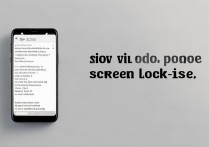

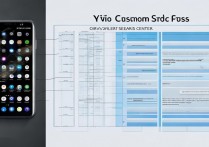

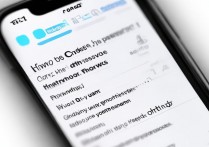





 冀ICP备2021017634号-5
冀ICP备2021017634号-5
 冀公网安备13062802000102号
冀公网安备13062802000102号